

本日は、先日発表になりました【Photoshop CS6 beta】に搭載されている、いくつかの新機能をご紹介していきます。
Adobe Creative Suite 6は、もう間もなく5月11日(金)にリリースのようですが、今回からクラウド版も用意されるようで、今後はこのクラウド版のように、進化の早いこの業界にあったアップデートパスが標準になっていくのかもしれませんね。
なお、このCS6ですが、5月31日(木)までは、キャンペーンをしているようですので、導入をご検討中の方は、ぜひ以下のサイトをご覧ください。
Adobe Creative Suite 6発売記念キャンペーン
http://www.adobe.com/jp/joc/store/cs6/
あわせて、Adobe Photoshop CS6 Betaのダウンロードは、こちらのAdobe Labsから。
http://labs.adobe.com/downloads/Photoshopcs6.html
なお、Mac版は、Mac OS X.6以降のOSが必要です。
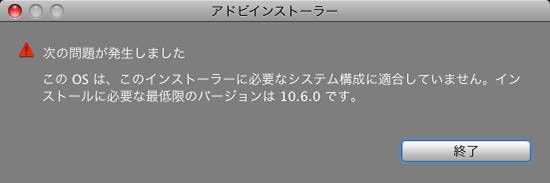
さっそくやってみよう!
ダウンロード後、普通にインストーラーをダブルクリックして進めます。特に難しいところはありませんし、インストーラーもPhotoshop CS6ベータ版も日本語化されています。ただし、インストール時にAdobe IDが必要になりますので、Adobe IDの取得がまだの方はAdobe IDを取得してからインストールを進めてください。
で、無事インストール後、起動すると、まだベータ版ということもありますが、スタートアップの画面にこのような画面が表示されます。
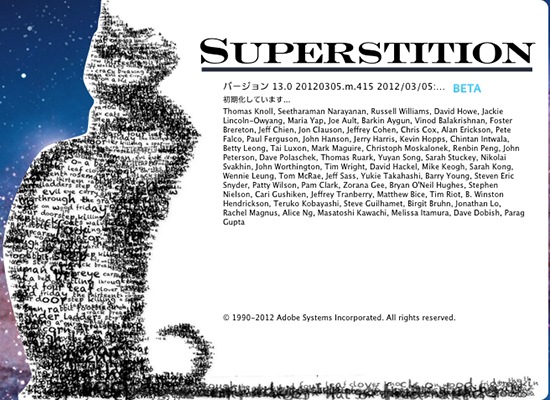
なお、CS5がインストールされている場合、起動するとまもなく、ツールプリセットを移行するかどうかを聞いてきます。これは、「CS5で作成したカスタムブラシやパターン図柄などの設定を、このCS6でも使用しますか?」という意味ですね。
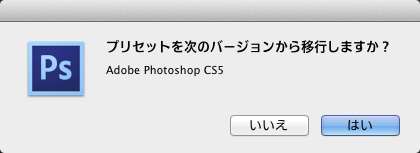
プリセットも移行し、いよいよ起動すると、Photoshop CS6では、デフォルトのインターフェイス設定が真っ黒になったようです。
AfterEffectsやPremiereなど、Production Premium製品を思わせるこのインターフェイスですが、この設定は環境設定から一般のアピアランスで変更可能です。
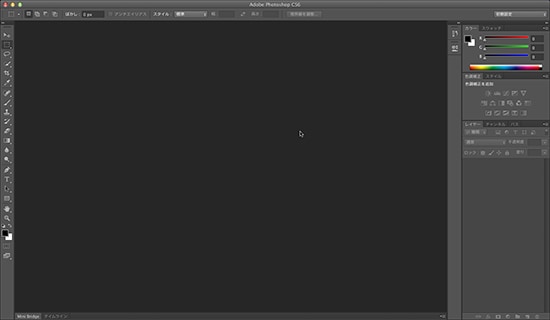
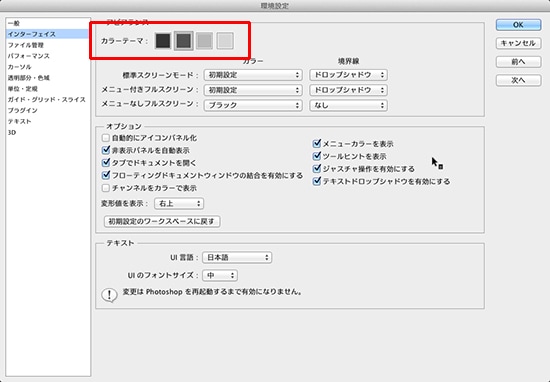
コンテンツに応じた移動ツール
まず、新しいツールとして加わったのが「コンテンツに応じた移動ツール」です。これは、移動したい箇所をなげなわツールで囲むように選択し、画像内でドラッグすると、移動した後の部分がコンテンツに応じて塗りつぶしされるものです。
CS5にあった、パッチツールの機能と、コンテンツに応じた塗りの機能が一緒になったような機能ですね。
選択範囲の周辺が似たようなの画像の場合には、違和感なく画像を移動することが可能です。
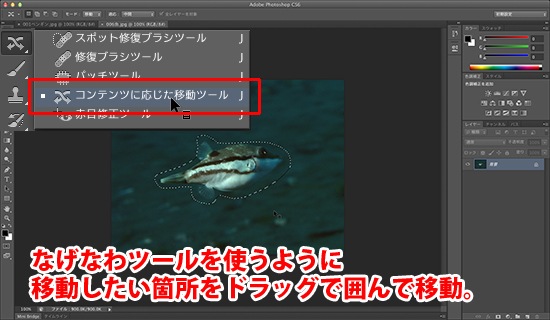
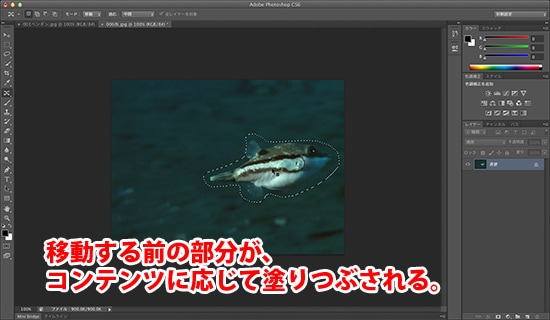
遠近法の切り抜きツール
奥行きがある画像を変形して切り取るツールです。こちらは以前のPhotoshopでも、切り抜きツールのオプションで遠近法というものがありましたが、ツールとして独立したものになりますね。CS6では3D関連の機能が強化されたため、このツールの有用性が出てくることが想定されますね。

選択したレイヤーから新規3D押し出しを作成
今回は、3D関連の機能がとても充実して拡張しています。3Dの新しい機能として、「選択したレイヤーから新規3D押し出しを作成」が追加されました。Illustratorの効果メニュー→3D→押し出し・ベベルと似ている機能ですが、画像の中にあるレイヤーを3D化することが可能になりました。
これを使うと、通常の画像レイヤーや、文字ツールで入力した文字、Illustratorから持ってきたスマートオブジェクトなどを3D化することが可能です。
まずは、文字ツールで普通に文字を入力し、入力したテキストレイヤーを選択した状態で、3Dメニュー→選択したレイヤーから新規3D押し出しを作成を選択します。
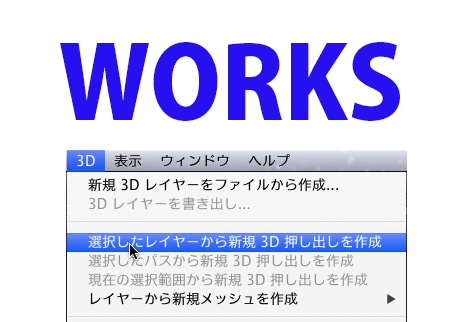
すると、以下のように3Dモードの画面に変更します。CS6からは、3D関連のツールがツールパネルそのものからは無くなってしまい、3D化した際に、移動ツールのオプションとして3Dモードとして表示されるように変更されています。
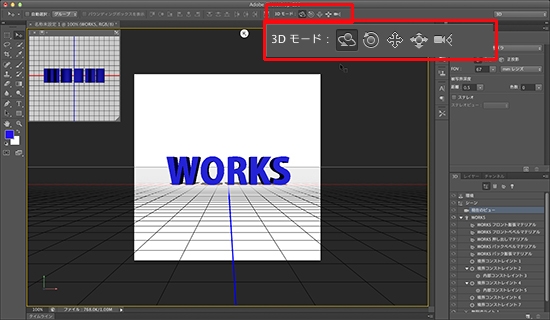
3Dモード内にある、一番左のツールが「3Dオブジェクトを回転」ツールで、このツールを使用すると、属性パネルで設定してあるカメラの視点が移動します。属性パネル内のビューを変更すると、設定したビューの箇所にアニメーション効果で視点が移動します。また、ステレオにチェックし、種類からアナグリフを選択すると、飛び出す3D効果を設定することも可能です。
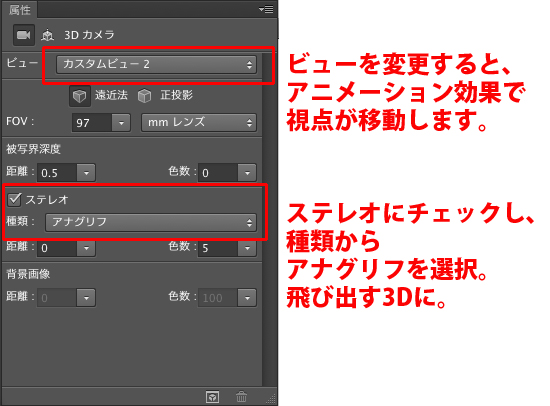
立体の表面マテリアルを変更する場合には、レイヤーパネルで変更したい立体の面を選択しておき、属性パネルからマテリアルで、任意のマテリアルを選択します。
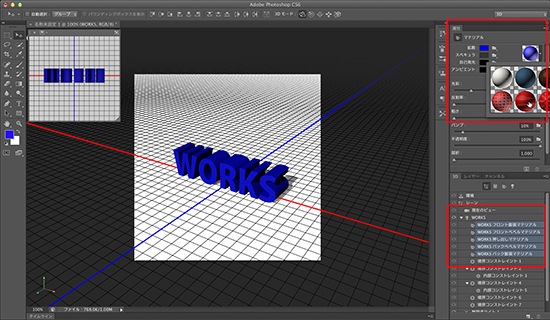
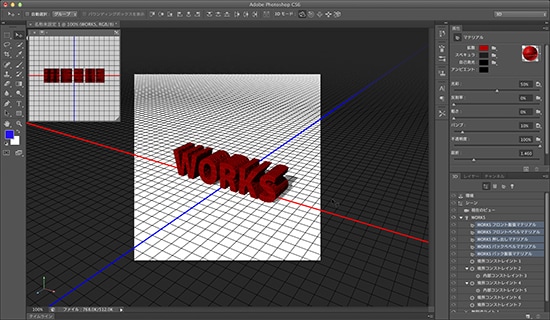
Illustratorで作成したオブジェクトも、スマートオブジェクトにし、3Dに変更することが可能です。
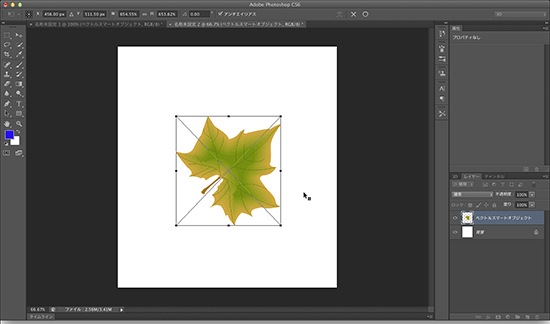
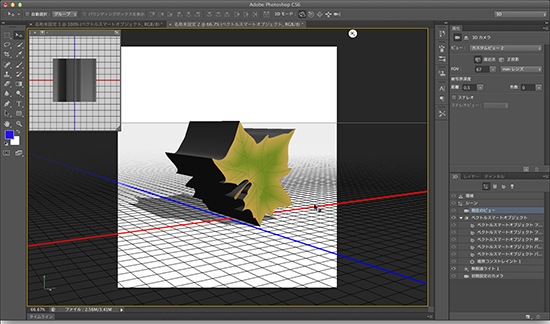
ただし、あまり複雑なパスを持ったデータは、メモリー不足なのか、処理的に無理なのかがわかりませんが、3D化できないようです。
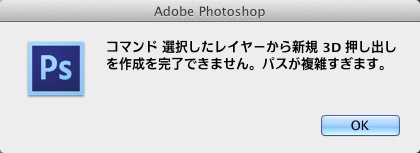
ベータ版ではまだできないこと
CS6から、CS6 EXTENDEDのバージョンではなくても、ビデオの再生が可能になるようなのですが、ベータ版のPhotoshop CS6では、ビデオを開こうとするとフリーズしてしまいます。また、CS5 EXTENDEDでは搭載されていた、ビデオの再生やストップを制御するアニメーションパネルがウインドウメニュー内に見当たらないため、現在のベータ版ではビデオを触ることは難しいようです。
その他の新機能
関連講座
↑ページTOPへ

